Excel怎么快速选择固定区域
发布时间:2016-12-01 23:56
相关话题
我们在日常使用Excel的时候有时需要使用一些快捷方式,比如快速选择固定区域,那么具体该怎么操作呢?下面小编来告诉你吧。
Excel快速选择固定区域的步骤:
首先,我们在Excel空白单元格建立测试数据(我们要保持文字部分不变,数字部分改变)。
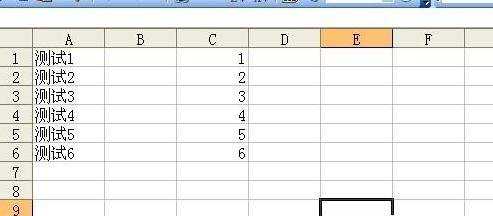
然后我们按住Ctrl键,选中测试数据文字部分的单元格,然后,单击“插入——名称——定义”。
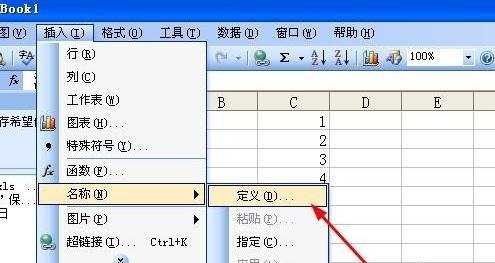
接着,我们在弹出的对话框内输入“固定区域”,按回车键,确认。
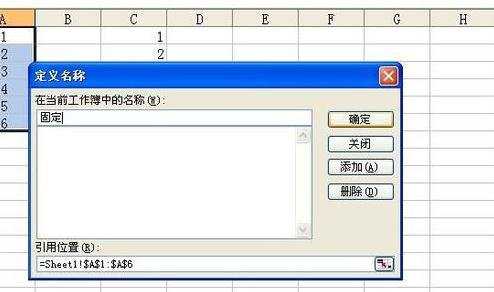
然后我们选中测试数据中未加粗的部分,然后,同样依次单击“插入-名称-定义”或者直接在文档左上角地址栏直接输入一个名称,这里我们输入“删除”,按回车键确认。
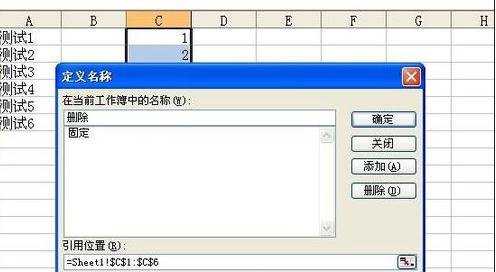
接着,我们只需要在左上角地址栏直接单击刚才我们定义的“删除区域”。
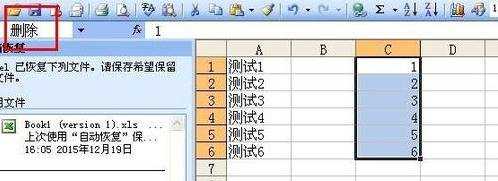
这样就可以快速选中此区域,然后按键盘上的del键删除,再输入需要的新内容即可完成(如图所示,内容已被删除)。
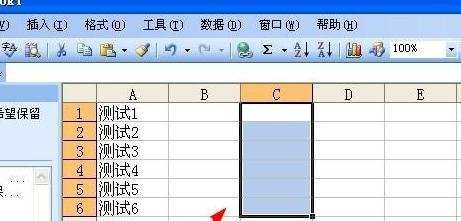
Excel怎么快速选择固定区域相关文章:
1.Excel2010怎么快速选定指定区域
2.Excel怎么快速删除选定区域数据
3.Excel如何选择多表区域
4.Excel2010怎么对数据进行分区域锁定
5.Excel表格如何只打印特定区域
6.Excel2013怎么设置打印区域

Excel怎么快速选择固定区域的评论条评论